
时间:2020-06-16 10:27:23 来源:www.win10xitong.com 作者:win10
我们在操作win10系统的时候,有win10打开控制面板总闪退弹回桌面这样的问题,新手用户往往在遇到win10打开控制面板总闪退弹回桌面情况的时候就束手无策了,不知道如何是好,要是你也碰到了这个问题该怎么办呢?我们不妨试试这个方法:1、按下WIN+R组合键,打开运行对话框;2、在运行中输入msconfig就能很轻松的解决了,如果各位网友还是一头雾水,那我们再来详细的学习一下win10打开控制面板总闪退弹回桌面的操作教程。
具体方法如下:
一、首先查看电脑中安装了什么杀毒软件(安全软件)卸载后再试。
具用户反馈(如果装360了请把360杀毒软件在360卫下的软件御载中御下来问题就解决了正常御360杀毒这软件御不掉我就遇到这情况这样做的做完好了)
二、执行干净启动排除第三方软件干扰
1、按下WIN+R组合键,打开运行对话框;
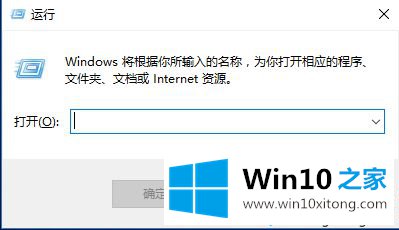
2、在运行中输入msconfig;
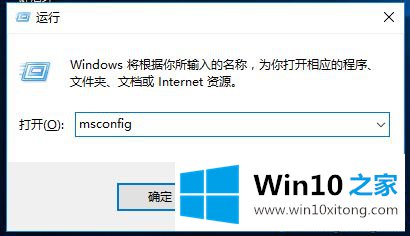
3、找到“服务”,点击左下方的“隐藏所有Microsoft服务”之后点击“全部禁用”;
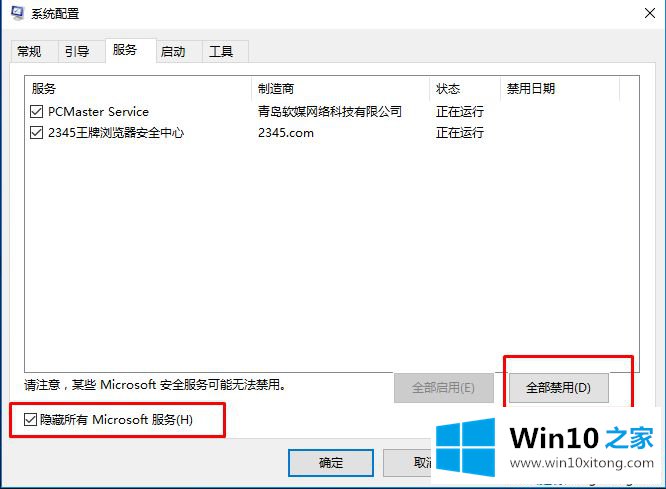
4、单击“启用”标签卡,然后点击“打开任务管理器”;。
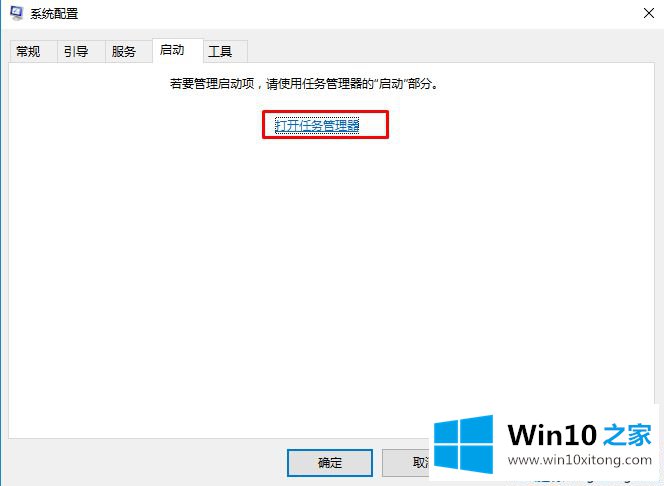
5、禁用启动中的所有选项;
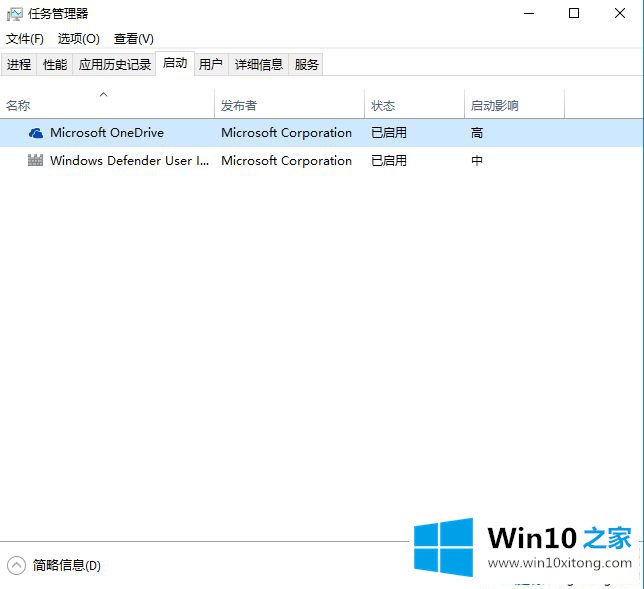
6、然后单击“重新启动”win10系统尝试打开控制面板是否可用。
三、可能系统文件损坏,尝试修复Win10系统;
使用sfc /scannow命令
sfc /scannowsfc的全称是SystemFileChecker,指代系统文件检查程序。这个CMD命令从Dos系统模式一直延续至今。用于扫描和检查是否存在已损坏或被取代的系统档案文件,并进行正确文件的修复替换。
操作方法:右键点击“开始”,然后打开“命令提示符(管理员)”,在命令提示符中输入sfc /scannow即可开始检查修复
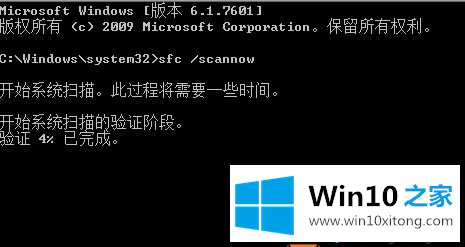
方法二:在线修复
还在是命令提示符(管理员)中执行以下命令
DISM.exe /Online /Cleanup-image /Scanhealth
DISM.exe /Online /Cleanup-image /Restorehealth
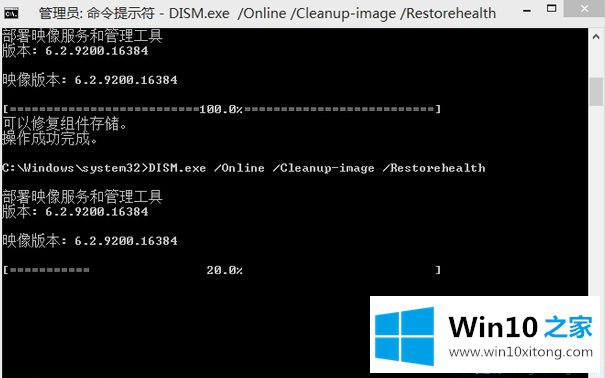
第一条命令是扫描你全部系统文件并和官方系统文件对比。
第二条命令是把那些不同的系统文件还原成系统官方源文件,可以修复受损及被替换的系统文件。
经过上面的方法操作之后,轻松解决Win10系统控制面板出现闪退的问题,再次打开控制面板就一切正常,大家不妨可以尝试一下。
解决win10打开控制面板总闪退弹回桌面的问题就是这么简单,参照以上的内容就可以了,如果问题还不能得到解决,可以用重装系统的办法进行解决,windows系统下载可以继续关注本站。